
时间:2021-01-11 18:09:22 来源:www.win10xitong.com 作者:win10
网友抱怨说他的电脑不知道是不是买到假货了,总是要出Win10如何更改/删除pin码的故障,因为这个问题还是比较少见的,所以很多网友都不知道该如何解决,万一现在身边没有人帮忙,那我们自己试着来解决吧,我们可以按照这个步骤来解决:1、按Win+I打开设置,选择账户,点击登录选项,如果需要修改PIN码,就点击更改按钮即可,输入目前的PIN码和新的PIN码即可。如果删除PIN码,就点击删除按钮;2、再点击删除按钮就这个问题很轻易的处理了。不明白的话也没关系,下面还有更详细的Win10如何更改/删除pin码的具体解决办法。
如何在Win10中更改/删除pin码
1.按Win I打开设置,选择帐户,然后单击登录选项。如果您需要修改密码,只需点击更改按钮,输入当前密码和新密码。如果您删除个人识别码,请单击删除按钮。
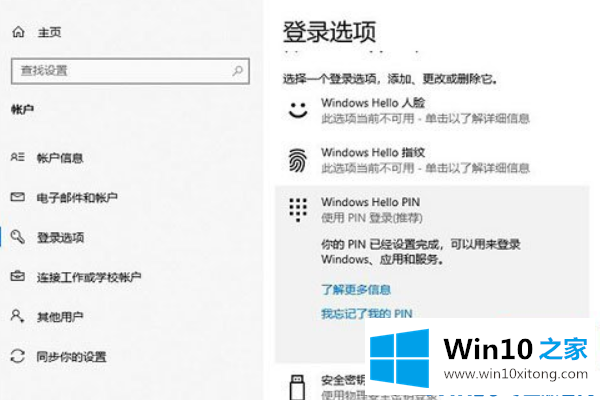
2.再次单击删除按钮;
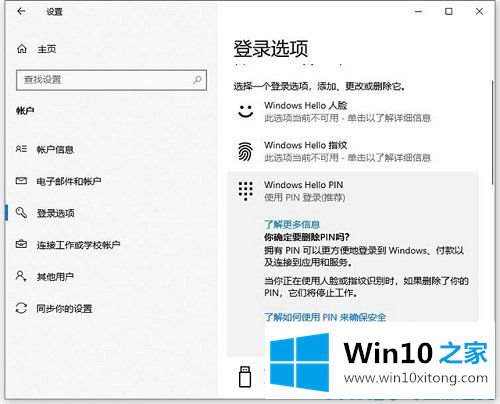
3.验证您的帐户密码后,您可以删除pin码。
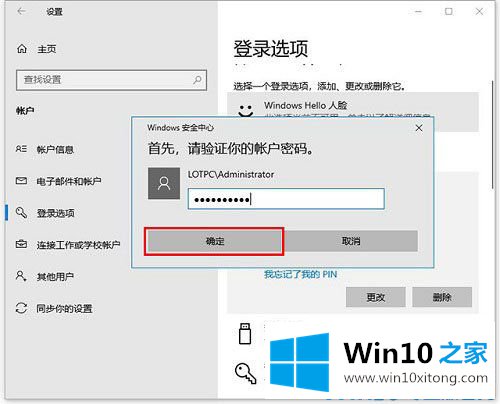
至此Win10如何更改/删除pin码的具体解决办法今天就给大家讲解到这里了,以上的文章如果对你的问题有所帮助,希望对本站多多支持。